Инструкция по использованию сетевого кабеля
Фирменное ПО экрана необходимо обновлять вручную
Скачивание прошивки экрана
- Щелкните для загрузки прошивки экрана
-
Необходима карта памяти объемом не более 32 ГБ, скорость записи карты памяти должна быть класса 10 или выше, рекомендуется использовать карту памяти SanDisk и т. д.
Подключение сетевого кабеля
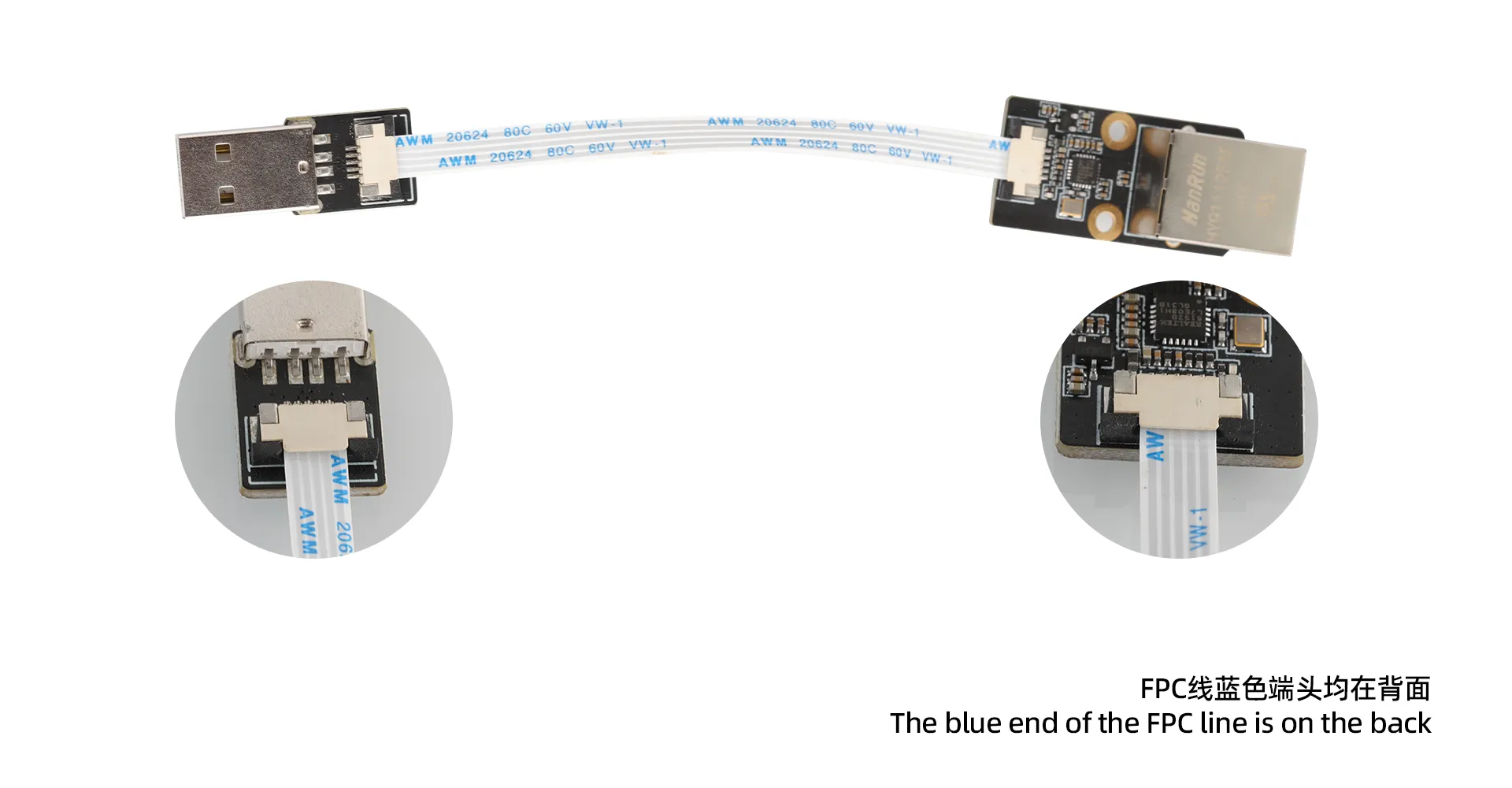
Системные пакеты для совместимости с FLY хост-компьютером
Совместимо с сериями C8 PI_V2 PI GEMINI
Установка службы
Для других хост-компьютеров установка службы производится самостоятельно
Процесс установки требует подключения к интернету
sudo apt install isc-dhcp-server
Настройка сети
- Данная инструкция займет порт на хост-компьютере, использование только экрана через сетевой кабель возможно
- Если не требуется, просто полностью удалите добавленные ниже настройки
Изменить /etc/network/interfaces.d/eth0
auto eth0
iface eth0 inet static
address 192.168.251.100
netmask 255.255.255.0
broadcast 192.168.251.255
network 192.168.251.0
gateway 192.168.251.1
Изменить /etc/default/isc-dhcp-server
# Параметры по умолчанию для isc-dhcp-server (используются скриптом /etc/init.d/isc-dhcp-server)
# Путь к конфигурационному файлу dhcpd (по умолчанию: /etc/dhcp/dhcpd.conf).
#DHCPDv4_CONF=/etc/dhcp/dhcpd.conf
#DHCPDv6_CONF=/etc/dhcp/dhcpd6.conf
# Путь к файлу PID dhcpd (по умолчанию: /var/run/dhcpd.pid).
#DHCPDv4_PID=/var/run/dhcpd.pid
#DHCPDv6_PID=/var/run/dhcpd6.pid
# Дополнительные параметры для запуска dhcpd.
# Не используйте параметры -cf или -pf здесь; используйте вместо этого DHCPD_CONF/ DHCPD_PID
#OPTIONS=""
# На каких интерфейсах должен работать сервер DHCP (dhcpd)?
# Разделяйте несколько интерфейсов пробелами, например: "eth0 eth1".
INTERFACESv4="eth0"
#INTERFACESv4="eth0"
INTERFACESv6=""
#INTERFACES="eth0"
INTERFACES="eth0"
Изменить /etc/dhcp/dhcpd.conf, добавить в конец следующее содержимое
# ddns-update-style none;
subnet 192.168.251.0 netmask 255.255.255.0 {
range 192.168.251.100 192.168.251.200;
option routers 192.168.251.1;
option domain-name-servers 8.8.8.8, 8.8.4.4; # Google Public DNS в качестве примера
default-lease-time 600; # Время аренды по умолчанию в секундах
max-lease-time 7200; # Максимальное время аренды в секундах
}
Сначала перезагрузить систему, затем выполнить следующие команды для перезапуска службы
Или перезапустить службу сети
sudo systemctl restart NetworkManager
Данная операция приведет к разрыву соединения и повторному подключению
Перезапустить службу
sudo systemctl restart isc-dhcp-server
IP-адрес данного устройства должен быть 192.168.251.100
Повышение приоритета WIFI
- Данная команда повышает приоритет сети, без ее добавления невозможно нормально подключаться к интернету и скачивать файлы и т. д.!!!
- Пожалуйста, добавьте нижеследующую команду в файл
/etc/rc.localхост-компьютера
sudo ip route del default && sudo ip route add default via $(ip route show dev wlan0 | grep 'default via' | awk 'NR==1 {print $3}') dev wlan0